
App Nap, שנוספה ל- MacOS עוד בשנת 2013, אינה תכונה שעלתה לכותרות. אז אין בושה להודות, שלוש שנים אחר כך, שעדיין אין לך מושג מה זה עושה.
לסיכום: App Nap מציב "שינה" תוכניות שאינן כרגע אינן משתמשות בהן או מסתכל עליהן, וחוסם מהן שימוש במשאבי מערכת, במיוחד במעבד, עד שתתמקד בהן שוב. אם 20 חלונות פתוחים, רק הדברים שאתה משתמש בהם צריכים להשתמש במשאבי מערכת ובסוללה. החיסכון באנרגיה יכול להסתכם.
אין להתבלבל עם App Nap כוח נאפ , תכונה ששמה דומה מאפשרת ל- Mac שלך לעשות דברים כמו להוריד עדכונים או ליצור גיבויים בזמן השעיה. שתי התכונות אינן קשורות זו לזו.
מה עושה אפליקציית נאפ
App Nap הייתה אחת מתכונות האנרגיה שנוספו עם MacOS (אז OS X) 10.9 Mavericks. שינויים אחרים כוללים רשימה של "אפליקציות המשתמשות באנרגיה משמעותית", שהייתה נוסף לסמל הסוללה .
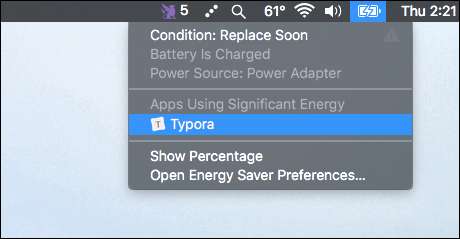
App Nap הוא אופטימיזציה קשורה, החוסמת יישומים לא פעילים משימוש במעבד ומשאבי מערכת אחרים. זה שומר על משאבי המחשב שלך פנוי וחוסך את חיי הסוללה.
מתי יישום נחשב "לא פעיל"? על פי הנחיות המפתחים של אפל , App Nap מופעל רק אם יישום:
- האם לא אפליקציית החזית.
- לא עדכן לאחרונה תוכן בחלק הגלוי של החלון.
- לא נשמע.
- לא לקח שום ניהול כוח של IOKit או טענות NSProcessInfo.
- אינו משתמש ב- OpenGL.
מה זה אומר? ראשית, היישום שבו אתה משתמש כעת לא ילך לישון. כנ"ל לגבי כל יישום שאתה יכול לראות כרגע, בהנחה שחלק החלון שאתה יכול לראות מקבל כרגע עדכונים. כל יישום שמשמיע צלילים גם לא ילך לישון, ואלה חדשות טובות אם תרצו להשאיר את נגן המוזיקה שלכם פועל ברקע.
הרעיון כאן הוא שכל יישום שאינו עושה כעת עבורך שום דבר לא אמור לנצל אף אחד מהמשאבים שלך. יישומים מתעוררים ברגע שאתה פותח את החלונות שלהם שוב, ובאופן תיאורטי זה לא אמור להשפיע בכלל על הביצועים (למעט בצורה חיובית, על ידי השארת משאבים פתוחים לאפליקציות שאתה באמת משתמש בהן).
כיצד לבדוק אם אפליקציה מנמנמת כעת
קָשׁוּר: כיצד לפתור בעיות ב- Mac באמצעות צג פעילות
App Nap אינו, באופן כללי, תכונה הפונה למשתמש. אין מחוון, על המזח או אחרת, שמראה לך אם אפליקציה מנמנמת כרגע. בשביל זה אתה צריך עבור אל צג הפעילות , אותו תוכלו למצוא ביישומים> כלי עזר, או על ידי חיפוש זרקור.

עבור לכרטיסייה "אנרגיה" ותראה עמודה עבור "App Nap". "כן" כאן פירושו כי יישום נתון כרגע מנמנם. פתח את היישום המדובר והוא יתעורר באופן מיידי, ו Monitor Monitor יקרא "לא" בעמודה.
הרעיון הוא שאפליקציות יתעוררו כל כך מהר עד שמשתמשים אפילו לא מבחינים בתנומה שקרתה. אבל אם אתה חושב שהדבר עשוי להאט את חלק מהאפליקציות שלך, ייתכן שתשתמש.
כיצד להשבית את אפליקציית Nap, באופן מלא או עבור אפליקציות מסוימות
App Nap מוחל על כל היישומים, ללא קשר לשאלה האם הם נבנו מתוך מחשבה על הפונקציה או לא. זה יכול, לפחות בתיאוריה, לגרום לבעיות עבור אפליקציות ישנות מסוימות, למנוע עדכוני רקע או לגרום להאטות. אם אתה חושד שאפליקציית Nap גורמת לבעיות, יש דרך קלה לגלות.
ראשית, מצא את היישום שלך ב- Finder ואז לחץ עליו באמצעות לחצן העכבר הימני.

לחץ על "קבל מידע", ואולי תראה את האפשרות למנוע אפליקציית נאפ.
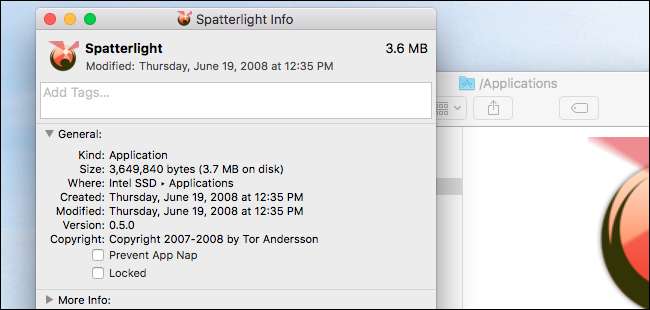
האפשרות לא תוצע לכל אפליקציה; בדרך כלל האפשרות נראית רק אם יישומים לא נוצרו במיוחד מתוך מחשבה על App Nap. מניסיוננו, פירוש הדבר שהאופציה מופיעה בעיקר עבור יישומים שנבנו בשנת 2013 או קודם לכן, אם כי ישנם יוצאים מן הכלל. אם אפשר, השבת את App Nap עבור התוכנית שלך ובדוק אם הבעיה שלך נפתרה.
לחלופין, אתה יכול להשבית את App Nap לחלוטין באמצעות פקודה אחת. פתח את הטרמינל, אותו תוכל למצוא ביישומים> כלי עזר או על ידי חיפוש עם Spotlight. ואז הפעל פקודה זו:
ברירות מחדל כותבות NSGlobalDomain NSAppSleepDisabled -bool YES
פעולה זו תשבית את App Nap לחלוטין. אם פעולה זו פותרת בעיה שהייתה לך באפליקציה, שקול לכתוב את מפתח האפליקציה וליידע אותו. לאחר שתעשה זאת, תוכל להפעיל מחדש את App Nap באמצעות פקודה זו:
ברירות המחדל מוחקות את NSGlobalDomain NSAppSleepDisabled
App Nap הוא, בסך הכל, תכונה שכדאי להשאיר אותה מופעלת אלא אם כן יש לך בעיה ספציפית. חיי הסוללה הטובים יותר בלבד הופכים את התכונה לכדאית, ורוב המשתמשים לעולם לא ישימו לב שמשהו בכלל קורה. אבל טוב לדעת איך להשבית דברים לכל מקרה.
קרדיט צילום: ארתור קרנטה / פליקר







